苹果电脑作为一种高端电子产品,外观设计精美,因此很多人会选择为其添加外壳来增加个性化的元素。然而,很多人在安装苹果电脑外壳时会遇到困难。本文将为大家详...
2025-09-03 181 安装
Windows10是微软最新的操作系统,为了帮助用户轻松地进行安装,本文将详细介绍Win10安装的步骤、要求和一些常见问题的解决方案。无论是新电脑用户还是想升级到Windows10的用户,都可以通过本文轻松掌握Win10的安装过程。
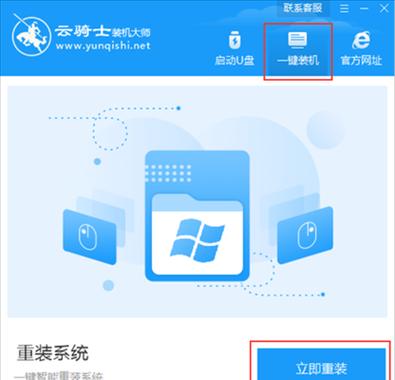
1.检查硬件兼容性
在开始安装Win10之前,您需要确保您的计算机硬件能够支持该操作系统,并满足最低要求。检查您的CPU、内存、硬盘空间和显卡是否符合Win10的要求。
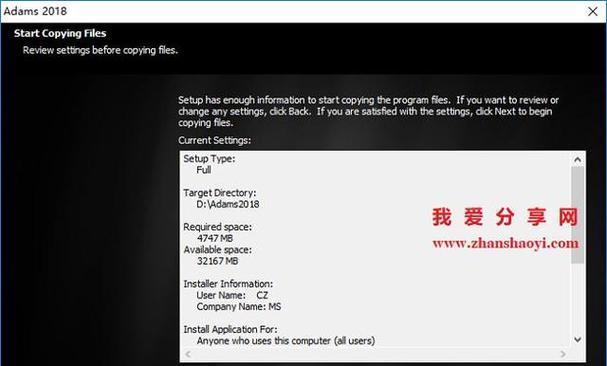
2.备份重要数据
在安装任何操作系统之前,务必备份您计算机上的重要数据。安装Win10过程中可能需要格式化硬盘,这将导致数据丢失。
3.获取Win10安装媒体

您可以从微软官方网站下载Win10的安装媒体,或者如果您有一个可启动的Win10安装光盘或USB驱动器,也可以使用它来进行安装。
4.创建启动媒体
如果您选择使用光盘或USB驱动器进行安装,您需要先创建一个可启动的Win10安装媒体。可以使用官方提供的“媒体创建工具”来完成此操作。
5.设置BIOS启动顺序
在开始安装之前,您需要进入计算机的BIOS设置,并将启动顺序更改为从安装媒体引导。这样,计算机在启动时将自动从光盘或USB驱动器引导。
6.启动安装过程
将Win10安装媒体插入计算机后,重新启动计算机。按照屏幕上的指示,选择语言、时区和键盘布局等信息。
7.接受许可协议
在继续安装之前,您需要接受Win10的许可协议。仔细阅读协议,并确认您同意其中的条款。
8.选择安装类型
您可以选择在新的空白分区上进行全新安装,或者在已有的操作系统上进行升级安装。根据您的需求选择相应的选项。
9.格式化分区
如果您选择全新安装,您需要格式化硬盘上的分区。这将清除分区上的所有数据,请确保您已经备份了重要数据。
10.安装Win10
接下来,Win10安装程序将会自动进行安装。您需要耐心等待直至安装完成,期间计算机可能会重启多次。
11.设置个性化选项
在安装完成后,Win10将会引导您设置一些个性化选项,如选择主题、登录设置等。
12.安装驱动程序和更新
安装完成后,您需要下载并安装最新的驱动程序和更新,以确保系统的稳定性和性能。
13.常见问题解决方案
如果在安装过程中遇到任何问题,可以查阅微软官方网站上的常见问题解决方案,或者进行在线咨询。
14.激活Windows10
安装完成后,您需要激活Windows10。如果您购买了合法的产品密钥,可以在设置中激活系统。
15.
通过本文的指南,您应该已经了解了Win10的详细安装步骤、要求以及常见问题的解决方案。遵循正确的步骤和注意事项,您将能够顺利安装和使用Windows10操作系统。祝您成功!
标签: 安装
相关文章

苹果电脑作为一种高端电子产品,外观设计精美,因此很多人会选择为其添加外壳来增加个性化的元素。然而,很多人在安装苹果电脑外壳时会遇到困难。本文将为大家详...
2025-09-03 181 安装

随着计算机操作系统的不断更新,许多用户也纷纷选择升级自己的系统。其中,Windows8系统以其新颖的界面和更高的性能备受用户喜爱。而通过U盘安装Win...
2025-08-28 203 安装

随着电脑使用的普及,许多用户希望能够在自己的电脑上安装GhostWin7系统以提升使用体验。本文将详细介绍如何使用雨林木风Ghost软件将Win7系统...
2025-08-12 183 安装

iMac是一台功能强大的电脑,但如果你需要使用Windows7系统,你可能会遇到一些困难。本文将向您展示如何在iMac上安装Windows7系统的简明...
2025-08-08 168 安装

在如今数字化的时代,电脑已经成为我们生活中必不可少的工具。而操作系统是电脑的核心,Windows7作为微软推出的经典操作系统之一,备受用户喜爱。本文将...
2025-08-02 230 安装
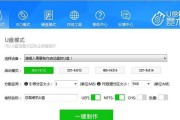
在某些特殊情况下,我们可能需要在服务器上安装Windows7系统。然而,由于服务器通常没有光驱和可启动的U盘接口,这给安装带来了一定的困难。本文将详细...
2025-07-12 194 安装
最新评论